Trong suốt quá trình sử dụng, người dùng khó tránh khỏi việc lỗi Driver hoặc xung đột phần mềm dẫn đến việc không in được. Đôi khi gặp các tình trạng này, điều đơn giản và nhanh nhất mà người dùng có thể xử lý là khôi phục cài đặt gốc B7640Dw, bài viết bên dưới đây Trường Thịnh Phát sẽ hướng dẫn chi tiết, bạn hoàn toàn có thể tiến hành ngay tại nhà mà không cần sự hỗ trợ của kỹ thuật viên.
Nội dung chính
1. Hướng dẫn khôi phục cài đặt gốc B7640Dw
Bước 1: Khởi động máy in.

Bước 2: Nhấn nút “Menu” trên bàn phím để tiến hành khôi phục cài đặt gốc.

Bước 3: Ở mục Menu, nhấn phím mũi tên xuống để chọn “Initial Setup”.
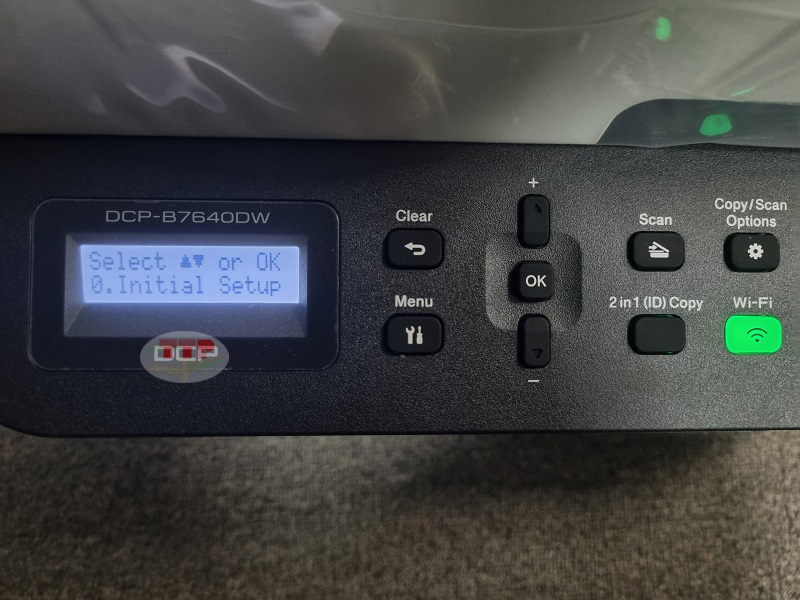
Bước 4: Ở mục Initial Setup chọn “Reset”.

Bước 5: Ở mục Reset bạn sẽ thấy các lựa chọn khôi phục, tùy vào việc sử dụng và lỗi của máy in mà bạn sẽ chọn cách khôi phục cài đặt để tiết kiệm thời gian thiết lập từ đầu. Cụ thể như sau:
-
Machine Reset: Khôi phục các cài đặt trong thiết bị.
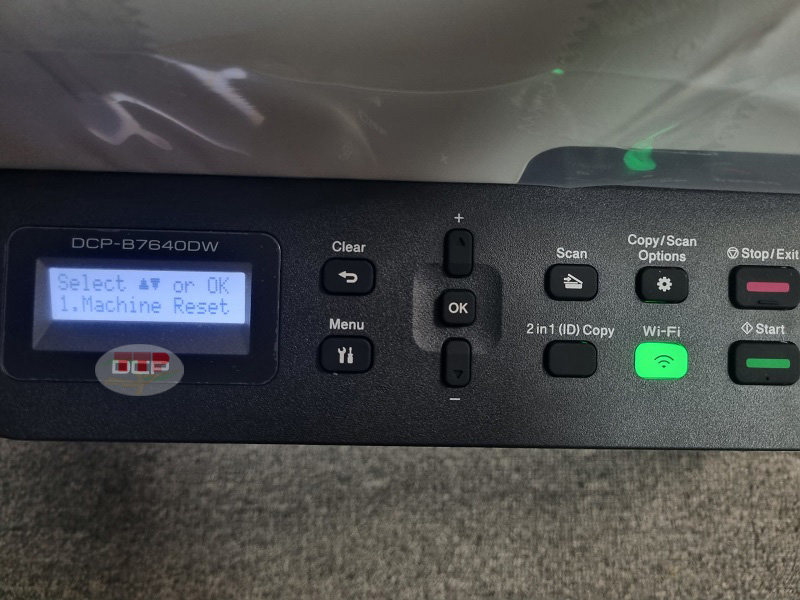
-
Network Reset: Khôi phục cài đặt mạng

-
All Settings: Khôi phục lại tất cả các cài đặt bài gồm wifi

-
Factory Reset: Khôi phục cài đặt gốc, tức là bạn sẽ phải tiến hành cài đặt lại ngôn ngữ, giờ, wifi…

Ở lựa chọn này, nếu bạn muốn khôi phục lại cài đặt gốc thì chọn Factory Reset.
Bước 6: Sau khi chọn, hệ thống sẽ muốn bạn xác nhận lại việc Reset, bấm nút mũi tên lên để tiến hành Reset.
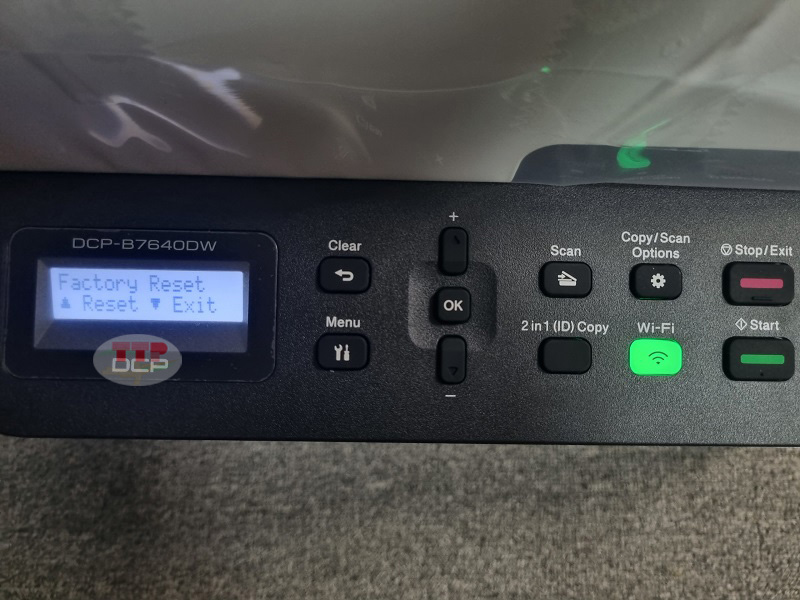
Nhấn phím mũi tên lên để chọn “Yes” và hoàn thành việc khôi phục cài đặt gốc.

Và đợi trong giây lát để máy in bắt đầu tiến hành khôi phục.
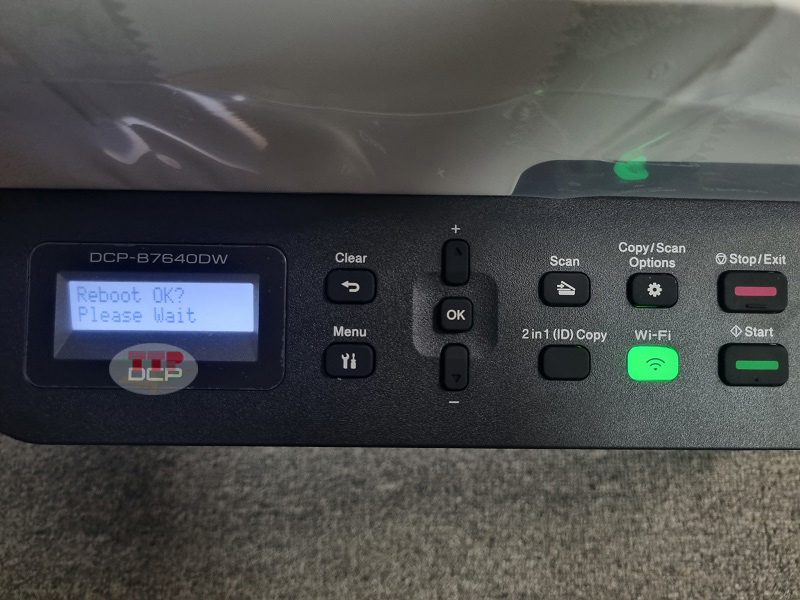
Sau khi đã khôi phục cài đặt, bạn sẽ tiếp tiến hành cài đặt lại Driver, nếu như bạn chưa biết cài đặt có thể tham khảo bài viết hướng dẫn cài đặt Driver.
>>> Xem thêm thông tin chi tiết máy in Brother B7640Dw.
Chúc bạn thực hiện thành công.
2. Một số lưu ý khi thực hiện khôi phục cài đặt gốc
Việc khôi phục cài đặt gốc sẽ làm mất hoàn toàn các cài đặt ban đầu cho nên bạn cần quan tâm đến một số lưu ý sau:
-
Tùy vào các nhu cầu reset khác nhau mà chọn các cách Reset phù hợp (các cách Reset ở bước 5).
-
Trước khi khôi phục cài đặt gốc cần lưu lại địa chỉ IP của máy in để việc setup máy in và máy tính được thuận tiện, không cần phải cài đặt lại trên máy tính.
-
Sau khi khôi phục cài đặt, cần nhập lại IP cũ và set IP tĩnh cho máy, các công đoạn sau khá phức tạp nên bạn cần lưu ý để tránh việc mất kết nối và gián đoạn công việc. Hoặc có thể tham khảo Hướng dẫn thiết lập IP tĩnh.
Để thiết bị được hoạt động hiệu quả và ổn định, bạn cần tải Driver và cài đặt Driver. Hoặc tham khảo thêm bài viết Sửa lỗi replace toner/replace drum khi cần đến.
Hy vọng với các chia sẻ về hướng dẫn khôi phục cài đặt gốc B7640Dw sẽ giúp bạn khắc phục được một số lỗi phần mềm trong quá trình sử dụng. Nếu có thắc mắc hay có nhu cầu tư vấn sản phẩm vui lòng gọi đến hotline của Trường Thịnh Phát để được tư vấn trực tiếp, miễn phí nhé!















